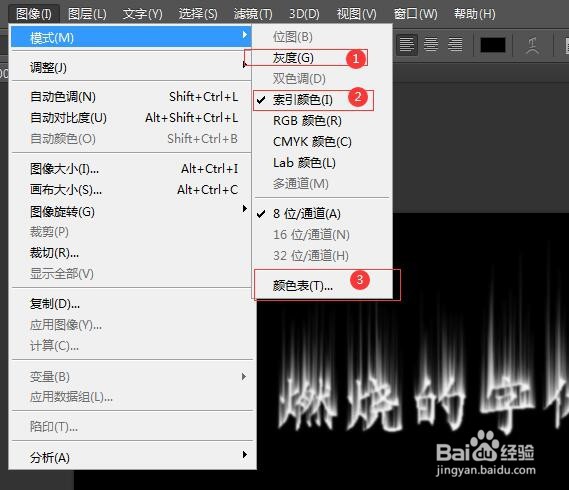用PS怎么作出火焰字的效果
1、打开PS后创建一张图层,选择黑色来填充背景色。
2、接着选择【横排文字工具】,选择白色再输入文字。
3、再接着选择图像-图像旋转-90度逆时针。
4、跟着选择滤镜-风格化-风,在弹出对话框后,直接按下确定,然后按下罕铞泱殳ctrl+F重复2次,使效果变得更明显。
5、之后选择图像-图像旋转-90度顺时针,把画布旋转回来。
6、跟着选择滤镜-模糊-高斯模糊,使字体达到一种模糊感。
7、之后选择图像-模式-灰度,将图像模式转变成灰度模式;接着聪艄料姹再继续选择图像-模式索引颜色;最后选择图像-模式-颜色表,就会跳出对话框,直接按下确定。
8、弄完上面的步骤后,继续点击图像-模式-RGB颜色。之后选择滤镜-液化,选择囿鹣分胰向前变形工具,小心的涂抹,使字体达到一种燃烧火焰的效果。
声明:本网站引用、摘录或转载内容仅供网站访问者交流或参考,不代表本站立场,如存在版权或非法内容,请联系站长删除,联系邮箱:site.kefu@qq.com。
阅读量:66
阅读量:79
阅读量:47
阅读量:90
阅读量:68